Comment trouver tous les objets incorporés dans Excel ?
Par exemple, vous avez inséré de nombreux objets dans votre classeur via Insérer > Objet. Maintenant, vous souhaitez retrouver ces objets incorporés, avez-vous des idées ? Cet article présentera une méthode simple pour résoudre ce problème.
Trouver tous les objets incorporés dans Excel
Trouver tous les objets incorporés dans Excel
Vous pouvez trouver et sélectionner tous les objets incorporés dans une feuille de calcul rapidement grâce à la fonction Atteindre spécial dans Excel. Veuillez procéder comme suit :
1. Cliquez pour ouvrir la feuille de calcul spécifique où vous souhaitez trouver tous les objets incorporés, puis appuyez sur F5 pour ouvrir la boîte de dialogue Atteindre, puis cliquez sur le bouton Spécial . Voir capture d'écran :
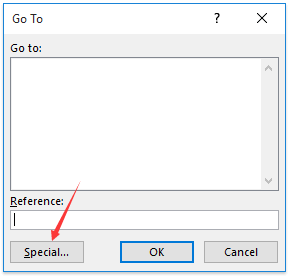
2. Dans la boîte de dialogue Atteindre spécial, cochez l'option Objets puis cliquez sur le bouton OK . Voir capture d'écran :

Maintenant, tous les objets incorporés sont trouvés et sélectionnés dans la feuille de calcul active.
Articles connexes :
Comment trouver les dates les plus anciennes et les plus récentes dans une plage sous Excel ?
Comment trouver la valeur la plus proche ou la plus similaire dans Excel ?
Meilleurs outils de productivité pour Office
Améliorez vos compétences Excel avec Kutools pour Excel, et découvrez une efficacité incomparable. Kutools pour Excel propose plus de300 fonctionnalités avancées pour booster votre productivité et gagner du temps. Cliquez ici pour obtenir la fonctionnalité dont vous avez le plus besoin...
Office Tab apporte l’interface par onglets à Office, simplifiant considérablement votre travail.
- Activez la modification et la lecture par onglets dans Word, Excel, PowerPoint, Publisher, Access, Visio et Project.
- Ouvrez et créez plusieurs documents dans de nouveaux onglets de la même fenêtre, plutôt que dans de nouvelles fenêtres.
- Augmente votre productivité de50 % et réduit des centaines de clics de souris chaque jour !
Tous les modules complémentaires Kutools. Une seule installation
La suite Kutools for Office regroupe les modules complémentaires pour Excel, Word, Outlook & PowerPoint ainsi qu’Office Tab Pro, idéal pour les équipes travaillant sur plusieurs applications Office.
- Suite tout-en-un — modules complémentaires Excel, Word, Outlook & PowerPoint + Office Tab Pro
- Un installateur, une licence — installation en quelques minutes (compatible MSI)
- Une synergie optimale — productivité accélérée sur l’ensemble des applications Office
- Essai complet30 jours — sans inscription, ni carte bancaire
- Meilleure valeur — économisez par rapport à l’achat d’add-ins individuels